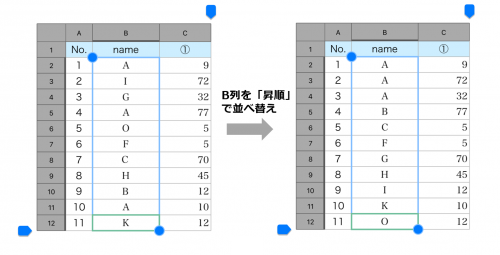表の行/列を並べ替える
セル内のデータを並べ替える
- 並べ替える範囲の列のセルを選びます。
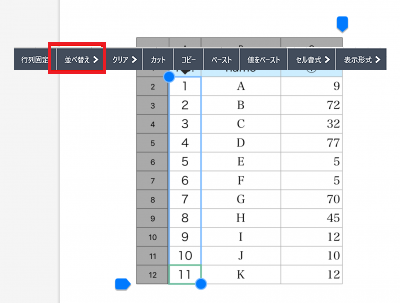
- 表示されるメニューの「並べ替え」>「昇順」または、「降順」をタップします。
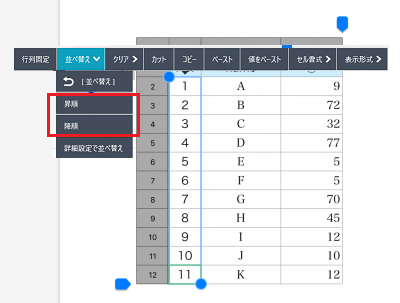
「降順」… 降順に並びます。10→1、Z→A、を→あ など
「昇順」… 昇順に並びます。1→10、A→Z、あ→を など
- 左から右に並べ替えることもできます。
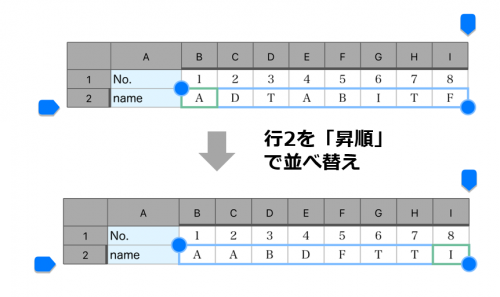
- 並べ替える範囲の列のセルを選びます。
- 表示されるメニューの「並べ替え」>「詳細設定で並べ替え」をタップします。
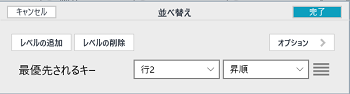
- 「オプション」をタップし、「方向」で「列単位」を選びます。
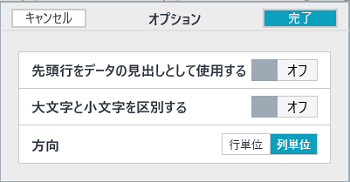


- 先頭行をデータの見出しとして使用する
- 先頭行のデータを表の見出しにする場合は、オンにします。
- 大文字と小文字を区別する
- 大文字と小文字を区別する場合は、オンにします。
- 方向
- 上から下に並べ替える場合は「行単位」、左から右に並べ替える場合は「列単位」を選びます。
- 「完了」をタップします。
範囲指定して並べ替える
(例)部署で並べ替えて、部署内の名前はアルファベット順にする。
- 並べ替える範囲の列のセルを選びます。
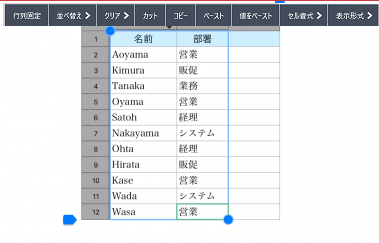
- 表示されるメニューの「並べ替え」>「詳細設定で並べ替え」をタップします。
- 「レベルの追加」をタップします。
1行目の「列A」をタップし、「列B」を選びます。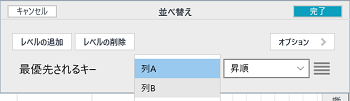
- 「オプション」をタップし、「先頭行をデータの見出しとして使用する」をオンにします。
- 「方向」は、「行単位」をタップします。
- 「完了」をタップします。